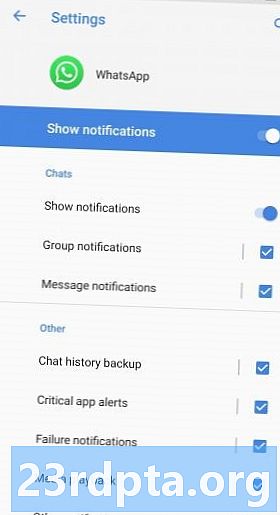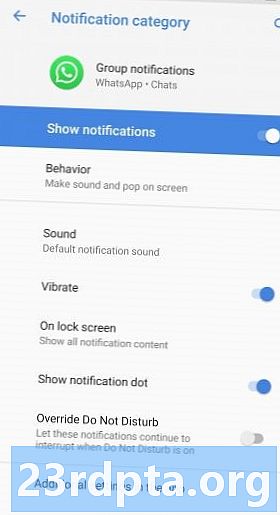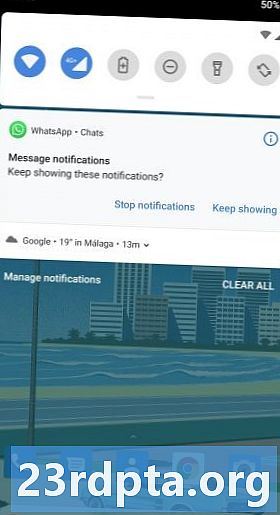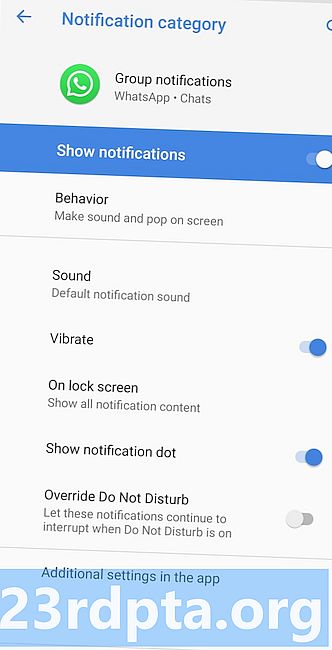
Obsah
- Blokujte nepotrebné kategórie upozornení
- Zmena správania pri oznamovaní
- Zmeniť zvuky upozornení
- Odložte dôležité upozornenia na neskôr
- Skontrolujte odporúčania týkajúce sa digitálnej pohody

V týchto dňoch sa upozornenia v systéme Android prešli z užitočných pripomienok k trvalým prerušeniam, ktoré majú skutočný vplyv na váš duševný stav. Či už ste veľkým mobilným hráčom alebo feťákom v sociálnych médiách, ohromenie upozornení môže byť ohromujúce.
Iste, vždy môžete zapnúť režim Nerušiť, ale v tomto okamihu by ste mohli telefón tiež zastrčiť do zásuvky a zabudnúť naň. Funguje to, ale nie je to celkom najelegantnejší spôsob spravovania upozornení.
Našťastie, ak ste ochotní investovať trochu času, existujú spôsoby, ako spravovať svoje upozornenia v systéme Android a znovu získať pokoj. Prečítajte si náš zoznam tipov a trikov na skrotenie upozornení pre systém Android.
Poznámka editora: tipy a triky tu boli navrhnuté s ohľadom na Android Oreo (a vyššie).
Blokujte nepotrebné kategórie upozornení
Kategórie upozornení boli pridané do systému Android Oreo a predstavujú výkonný nástroj na správu upozornení na aplikácie. Umožňujú ignorovať konkrétne typy upozornení, napríklad skupinové upozornenia v službe Whatsapp, oznámenia o dochádzaní od spoločnosti Google atď. Blokovaním nepotrebných upozornení si môžete byť istí, že keď dostanete upozornenie, je to niečo, čo chcete skontrolovať.
Prístup k kategóriám upozornení pre systém Android na Oreo a vyššie
- Otvorené nastavenie
- kohútik Aplikácie a upozornenia
- kohútik Zobraziť všetky (#) aplikácie
- Vyberte ikonu aplikácie chcete zmeniť
- Klepnite naoznámenia
Toto nastavenie môžete zmeniť dvoma ďalšími spôsobmi. Jedným je klepnutie a podržanie samotného oznámenia, keď ho dostanete, a druhé posúva oznámenie mierne na jednu stranu a poklepaním na ikonu ozubeného kolieska. Ak kategóriu omylom zablokujete a chcete ju späť, postupujte podľa vyššie uvedených krokov.
Zmena správania pri oznamovaní
Keď sa rozhodnete, ktoré upozornenia naozaj potrebujete, môžete zmeniť spôsob, akým ich dostávate. V predvolenom nastavení budú všetky oznámenia vydávať zvuk a zobrazovať sa na obrazovke, môžete to však zmeniť na menej rušivé.
Podľa vyššie uvedených pokynov otvorte kategóriu upozornení a klepnite na správanie, Odtiaľ môžete zvuk odstrániť a okamžite ho minimalizovať. Týmto vás upozorníme, že máte upozornenie, ak ho hľadáte, ale nepreruší to, čo robíte na telefóne.
Zmeniť zvuky upozornení
Ak ste úplne pripojení k zvukovým oznámeniam, existuje jednoduchý spôsob, ako optimalizovať spôsob, akým ich dostávate. Nastavením konkrétneho zvuku pre dôležité kategórie upozornení môžete okamžite zistiť, kedy niečo potrebuje vašu pozornosť a kedy sa dá bezpečne ignorovať.
Čítať ďalej:5 najlepších aplikácií pre notifikačné tóny a zvonenia!
Podľa vyššie uvedených krokov otvorte kategóriu upozornení, potom prejdite na Rozšírené možnosti a klepnite na zvuk, Potom vyberte tón, ktorý už je uložený na vašom zariadení, alebo klepnite na ikonu plus v pravom hornom rohu a vytvorte nový. Vyzváňací tón si môžete vytvoriť z ľubovoľného zvukového súboru vo vašom zariadení alebo uložiť na SD kartu.
Nakoniec sa sami zaškolíte, aby ste identifikovali typy upozornení založené iba na zvukoch. Ak ste do tohto konceptu skutočne zapojený, môžete robiť to isté s hovormi v aplikácii Kontakty.
Odložte dôležité upozornenia na neskôr
Najdôležitejšie upozornenia by vás mali informovať o niečom, čo treba urobiť. Je však ťažké a rušivé reagovať na právo, keď ho získate, aj keď máte čas ho otvoriť a prečítať.
V týchto situáciách je najlepšie odložiť upozornenie a vybaviť ho neskôr. Na zariadení Oreo a vyššie jednoducho posuňte upozornenie mierne nabok a uvoľnite ho. Klepnite na ikonu hodín a môžete ju odložiť na hodinu alebo viac. Týmto spôsobom môže oznámenie slúžiť aj ako pripomienka.
Ak náhodou máte jedno zo zariadení Pixel spoločnosti Google, môžete vyskúšať novú funkciu v verzii Android Q beta. K novým notifikáciám pridáva malý zvonček, ktorý by vám mal pomôcť sledovať, ktoré oznámenia sú nové a ktoré už vo vašom stavovom riadku miznú už roky.
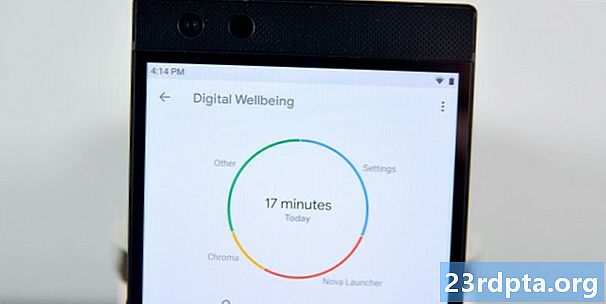
Skontrolujte odporúčania týkajúce sa digitálnej pohody
Ak je na vašom zariadení spustený systém Android 9 Pie, mali by ste mať prístup k službe Digital Wellbeing v ponuke nastavení. Tu môžete skontrolovať využitie obrazovky, počet upozornení, odomknutie atď.
Kľúčovou informáciou je počet oznámení. Klepnutím na číslo zobrazíte počet oznámení, ktoré každá aplikácia poslala každý deň, a rýchlo identifikujete problémových tvorcov. Výberom konkrétnej aplikácie si môžete dokonca podrobne prezrieť počet oznámení prijatých za hodinu. Ak by niektoré z týchto upozornení boli uprostred noci, predstavovali by riziko prerušenia spánku a ovplyvnenia vášho zdravia.
Rozhranie Digital Wellbeing vám ponúka niekoľko možností, ako tomu zabrániť. Jedným je blokovanie kategórií oznámení, ako je uvedené v prvom bode vyššie. Druhým je zapnutie funkcie Wind Down, čo je v podstate naplánovaný režim Nerušiť v noci. Môžete ho nastaviť tak, aby sa po vypnutí budíka vypol, aby ste sa nezobrazili neskoro do práce.
Každý, koho dostanete, keď spíte, môže čakať do rána. Len zvážte vstať z postele a raňajkovať, kým ich skontrolujete!
To je všetko pre tento zoznam tipov a trikov, ktoré vám pomôžu spravovať upozornenia systému Android. Máte nejaké horúce tipy? Dajte nám vedieť v komentároch nižšie!